老司机练习win10系统Hyper-v虚拟机中接真实机声卡的方案
发布日期:2019-12-19 作者:win10家庭版 来源:http://www.win10zhuti.com
win10系统是很多电脑用户首选的装机系统,然而有不少用户在使用过程中可能会碰到win10系统Hyper-v虚拟机中接真实机声卡的情况。大部分用户电脑技术都是菜鸟水平,面对win10系统Hyper-v虚拟机中接真实机声卡的问题,无法自行解决。不少用户都来咨询小编win10系统Hyper-v虚拟机中接真实机声卡要怎么处理?其实可以根据以下步骤1.真机为win10 企业版,虚拟机也是win10的企业版。(虚拟机中xp 只能支持播放不能录音,微软文档说win2008 R2能支持录音,但实际操作发现也是只支持播放,疑惑中) 2.真机中MsTsC的设置如下:这样的方式进行电脑操作,就可以搞定了。下面就和小编一起看看解决win10系统Hyper-v虚拟机中接真实机声卡问题详细的操作步骤:
1.真机为win10 企业版,虚拟机也是win10的企业版。(虚拟机中xp 只能支持播放不能录音,微软文档说win2008 R2能支持录音,但实际操作发现也是只支持播放,疑惑中)
2.真机中MsTsC的设置如下:

3.虚机中编辑注册表如下:
添加一个dword值如下图

4.远程连接后出现的录音设备

5.在虚拟中用Lync呼叫
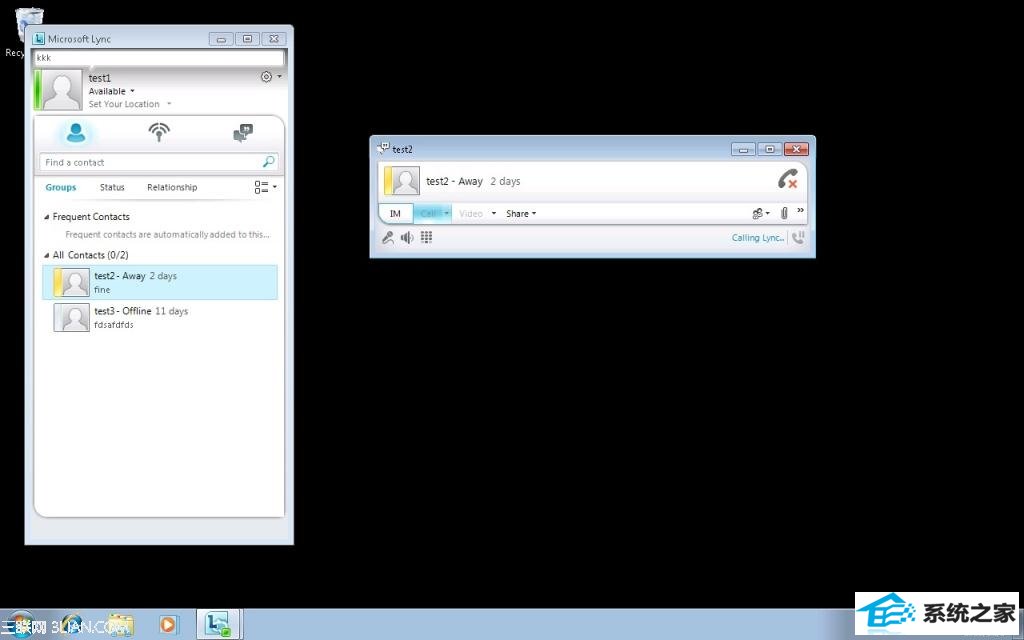
如果你按照上面的设置还是不行 请参照如下设置:
若要启用或禁用本地设备和资源的重定向,请执行下列操作:
在 Rd 会话主机服务器上,打开“远程桌面会话主机配置”。要打开“远程桌面会话主机配置”,请单击「开始」,依次指向“管理工具”、“远程桌面服务”,然后单击“远程桌面会话主机配置”。
在“连接”下,右键单击相应的连接名,然后单击“属性”。
在该连接的“属性”对话框中,单击“客户端设置”选项卡。
在“重定向”下,对给定的本地设备或资源类别执行下列任一操作:
选中该复选框以禁用该类型的本地设备或资源的重定向。
清除该复选框以启用该类型的本地设备或资源的重定向。
单击“确定”。

栏目专题推荐
系统下载推荐
系统教程推荐
- 1win10系统磁盘分区图标显示不正常的恢复办法
- 2电脑公司WinXP 纯净中秋国庆版 2020.10
- 3win10系统笔记本鼠标灯没亮无法正常使用的操作步骤
- 4win10系统插入耳机时总是弹出音频对话框的设置步骤
- 5win7电脑运行饥荒游戏提示error during initialization处理办法
- 6帮您操作win10系统不能使用语音聊天的技巧
- 7win7系统连接网络时提示无法连接到此网络错误的设置步骤
- 8技术员研习win10系统访问不了ftp的步骤
- 9老司机研习win10系统打开文档提示“word遇到问题需要关闭”的方法
- 10小编操作win10系统安装程序弹出mom.exe - net framework初始化错误的